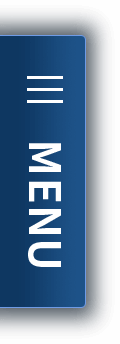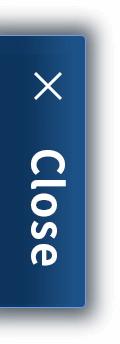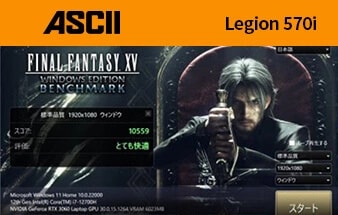ゲーミングPCブランドLegionは最新ゲームを快適に遊べるCPUとグラフィック性能、スタイリッシュなデザイン、高速SSD、高リフレッシュシートモニターなどなど、充実のハードウェアスペックで必ず皆さんのご期待に応えるゲーミングPCをラインナップしております。
しかしLegionの魅力はそれだけではないんです。
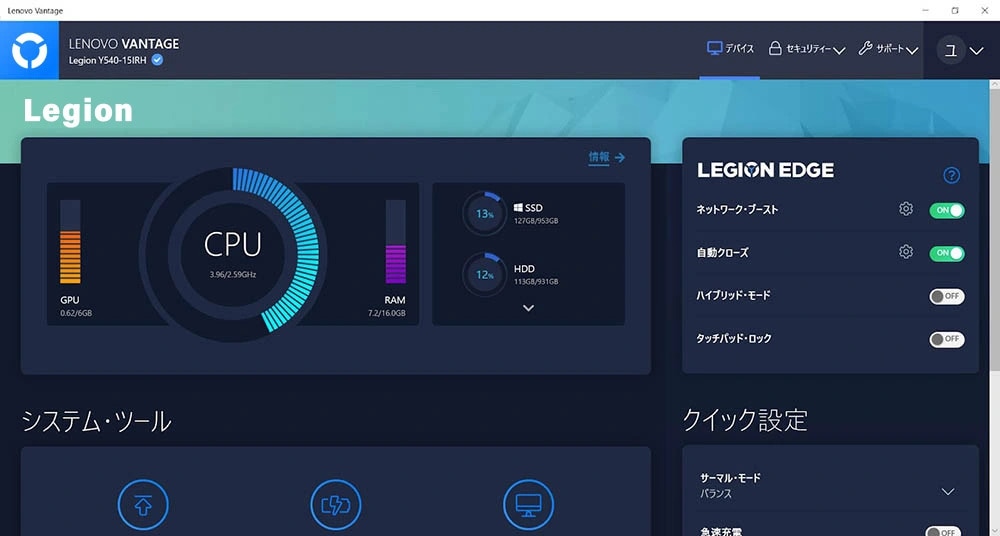
ゲーミングPCを選ぶときスペック表に記されたハードウェアスペックや外観だけが重要ではありません。充実のスペックを活かしサポートする便利機能もまた大事なんです!実はLegionには「Lenovo Vantage」というユーザーのゲームプレイ、またはPCライフをサポートするアプリをインストールしています。
この「Lenovo Vantage」がすごいんです!この記事ではLegionに秘められた便利機能を呼び起こす統合アプリケーション「Lenovo Vantage」の実力を紹介していきます。
ネットワークブーストと自動クローズで敵にスキを見せるな!
ネットワーク対戦ゲームはPC環境が勝敗にも絡んできます。ゲームが重くガクガクすれば当然その間に敵にやられてしまいますし、ゲームがスイスイ動いていたとしてもモニターの描画速度が一瞬の攻防の勝敗を分けることだってありえます。もちろん、LegionゲーミングノートPCならさまざまなゲームを快適に動作させられますし、それを高リフレッシュレートのIPS液晶でなめらかに描画します。一瞬の攻防を逃しません。
ですが、PCとはユーザーの預かり知らないところでいろいろと作業をしてしまう機械なんです。あなたが敵とのアツい攻防を繰り広げている間に、PCは「あ、○○の更新をダウンロードしなくちゃ……」とか「この常駐アプリにリソースを割かなくちゃ……」とか、余計なことを考えてしまっている。
これでは肝心要のタイミングで、ゲームの挙動が一瞬固まってしまったり、通信がうまく行かなくなったり、良くないことが起こってしまう。知らぬ間にWindowsの更新をダウンロードしていて、ゲームがなんだか重い……というのはPCゲーマーなら多くの方が経験したことのある残念事例です。
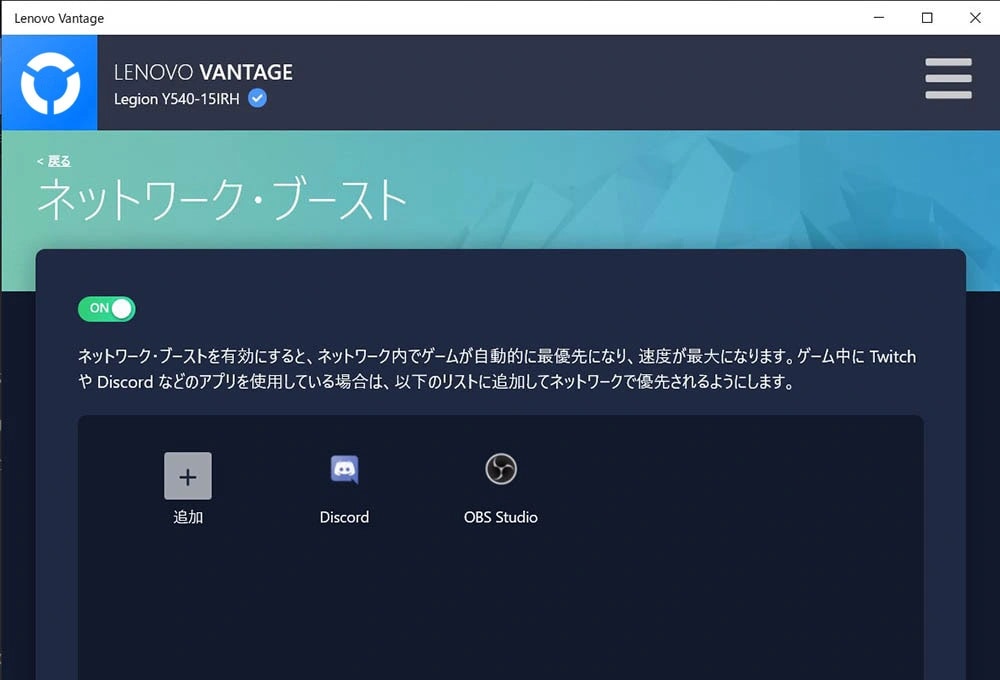
自分のせいでならまだしも、PCのせいで負けたくはない!当たり前ですよね。そこで「Lenovo Vantage」はこういうPCゲーミングの「スキ」を防ぐ機能を用意しています。
まず、「ネットワークブースト」はユーザーがゲームを起動した際に、ゲームの通信優先度を最大にしてくれる機能です。この機能をオンにしてゲームを起動すると、そのゲームが他のアプリやWindowsの機能より優先して通信されるようになります。これで通信量を他に取られる心配はありません。全画面表示されるゲームを対象とするのでウインドウモードで起動したいゲームや、ゲームと同時に使用したいストリーミング配信ソフト・ボイスチャットソフトなどは事前に登録を行っておくと、任意で通信優先度を上げることができます。
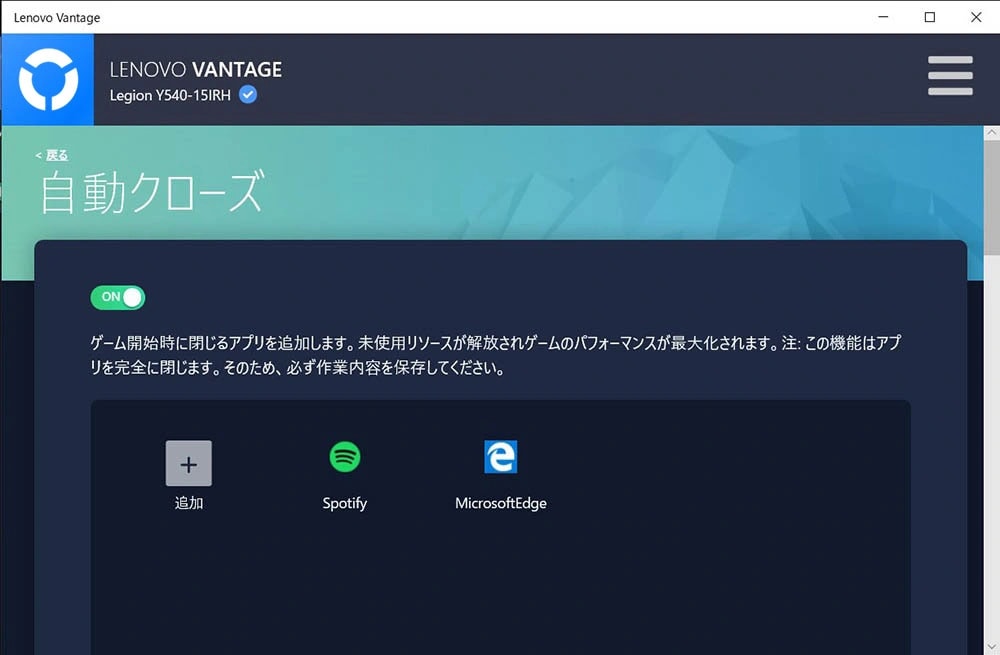
ネットワークの次はCPUとメモリにも余裕を作りましょう。「自動クローズ」はゲームを起動したとき、登録しておいた必要なアプリケーションを自動で終了する機能です。PCにさまざまな利用方法がある以上、さまざまな常駐アプリを多くの人が利用するはずです。ですが、この常駐アプリがゲームの攻防を邪魔をしてくることもあり得てしまう。わざわざ毎回アプリの終了を手作業でやるのはめんどくさいし、忘れてしまうかもしれないですよね?
それをこの機能に一度登録しておけば、あとは「Lenovo Vantage」がアプリケーションを終了してくれる。ゲームにこだわるあなたならば、この機能を活用するべきです。
さらに、「Lenovo Vantage」には冷却ファンの挙動を調整する機能も用意しています。普段はファンを静かに回し、ゲームのときは冷却性能を最大まで高め、ゲームのパフォーマンスを最大限に維持する。なんてことも「Lenovo Vantage」から設定可能です。「Lenovo Vantage」はあなたの「スキ」のないゲームプレイを確実にサポートします。
バッテリー管理機能で電力を自由自在に操れ!
ゲーミングノートPCはどこにでも持ち運ぶことができ、好きなとき好きな場所でハイスペックなPC環境を利用できる便利なアイテムですよね。ゲームをいつでもどこでも楽しめるというのはもちろんのこと、クリエイティブ活動においても非常に重要な意味を持ちます。また、最近ですとVR利用に据え置きよりも小型なゲーミングノートPCを用いるということもあります。ハイスペックだからこそ、Legionの利用シーンは本当に広い。
ですが、Legionの持つハイスペックパワーが逆にバッテリーを消費してしまうことも。特にグラフィック描画を担当するGPUは高い処理能力を持つ分、電気の消費量も大きいんです。お外でちょっとした動画を再生しただけでもGPUが働き、余分に電力を消費してしまいます。もちろんそのほうが処理は早いのですが、バッテリーの持ちを優先させたいときはありますよね。
そんなときは「Lenovo Vantage」からハイブリッドモードをオンにすると、GPUがゲームを起動したときのみ詳細GPU設定を利用するようになり(簡単に言うとゲームのときだけ一生懸命働いてくれる)、バッテリーの消費を抑えることができます。もちろんすぐに設定はもとに戻せるので、高画質な動画を再生したいときやクリエイティブソフトを利用したい場合など、ハイスペックなGPUを使いたいタイミングで的確に使うことができます。電力の配分を操り、より効果的にバッテリーを使いましょう。
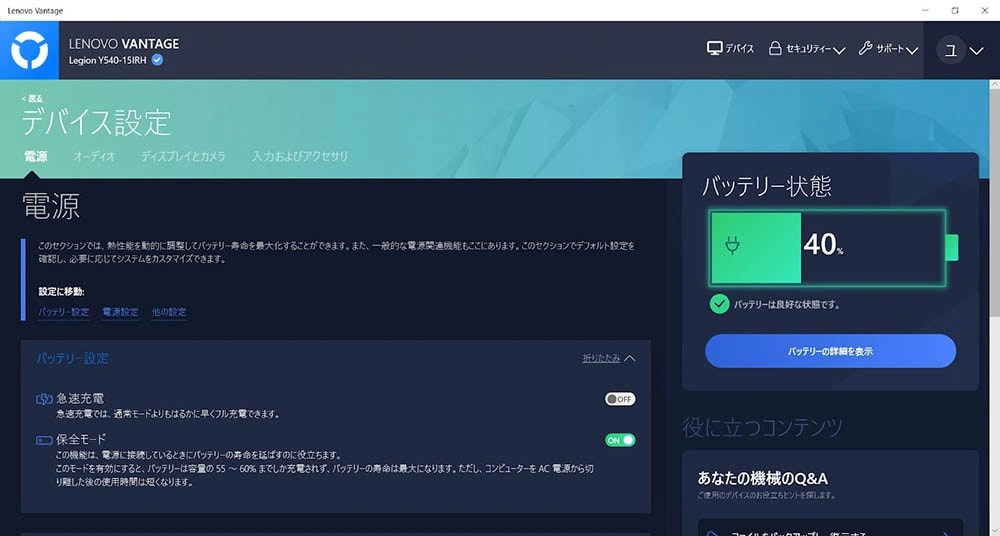
電力に関する機能は他にも。利用シーンにあわせて使ってほしいのが急速充電モードと保全モードです。
バッテリーの充電にはどうあれ時間はかかってしまいます。ゲームだけでなく仕事に学業にと忙しい現代人にとって、充電時間をしっかり取れるとは限りません。そんなときこの急速充電モードを使えば、より早くバッテリーの充電を行えます。外でLegionを使うことの多い方、また使うことを想定して購入を検討している方ならばこの機能はうってつけです。
逆に外ではなく、充電環境の整った室内で利用する場合がほとんどだという方に利用してほしいのが保全モードです。こういう利用を想定している方、多いのではないでしょうか?
実はバッテリーはフル充電の状態が長く続くと劣化してしまいます。屋内メイン利用だと、せっかくのバッテリーが使うことなく損耗しているんです。これではいざバッテリーを使う外でLegionを利用したい!というタイミングがきたとき、バッテリーが劣化して長く使えななんてもったいないことになってしまいます。
それを防ぐのが「Lenovo Vantage」の保全モード!この機能をオンにするとバッテリーの充電量を60%で止めてくれます。これでバッテリーの損耗を抑えられるというわけです。また、電源をOFFにした状態でもUSBに給電を行ってUSB機器の充電ができるようになる機能も「Lenovo Vantage」から操作可能。ノートパソコンをご自宅に据え置いて使う方も便利に、そして長く使える機能が備わっています。
ゲーミングノートPCのハイスペックな環境を場所問わず使えるという長所は、他でもないバッテリーが支えています。これらバッテリー管理機能で電力を操り、Legionの持つ圧倒的パワーをいつでもどこでも発揮させてください。
まだまだあるぞ!便利な機能!
・面倒からオサラバ!システムアップデート!
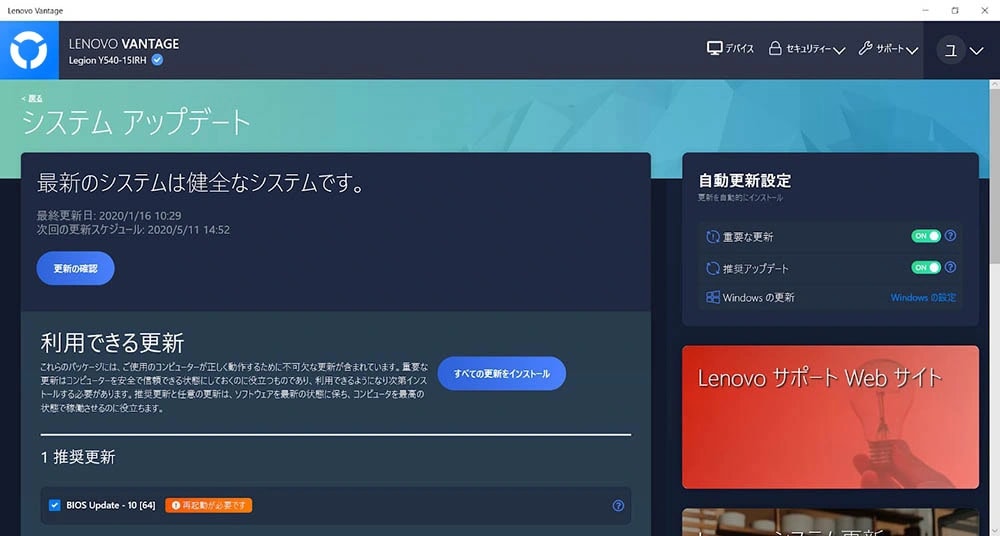
PCは買ったときの状態のまま……というわけにはいきません。セキュリティの改善や不具合の修正、さまざまなアップデートを行い最新の状態を保つ必要があります。
Windowsのアップデートやゲームの更新、その他自分が日頃使っているアプリの更新はしっかりやっている方が多いでしょう。ですが、その他細かいシステムのアップデートまで手が回っている方というのはけっこう少ないのではないでしょうか?PCはさまざまな機器の集合体です。USBソケットひとつにもそれを制御するドライバが存在し、アップデートが行われています。
さすがにそんなのひとつひとつ見ていられない!というかBIOSってなに?難しいよ!そんな方にも安心なのが「Lenovo Vantage」のシステムアップデート機能です。ボタンひとつで状態を確認し、システムのアップデートを行ってくれます。よくある機能ではありますが、これがあるとないでは大違いですからね。最新のシステムで快適なPCライフを楽しみましょう。
・アイケアモードで疲れ目対策・モニターの色温度も「Lenovo Vantage」から
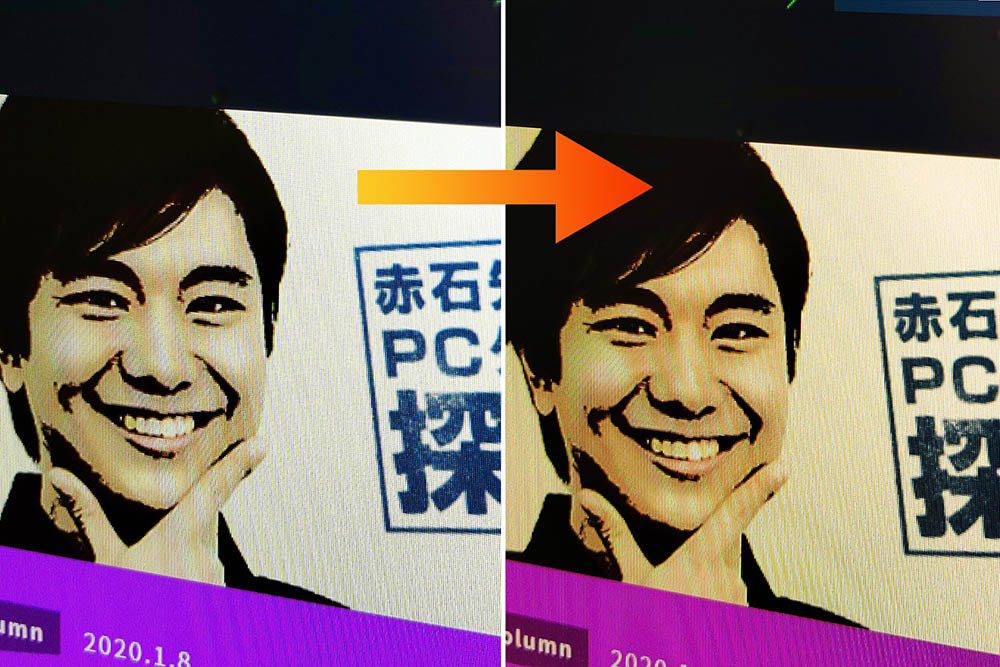
ゲームに仕事に学業に、Legionを使うとどうしても画面を長時間見続けることになります。長時間モニターを見続けると目が疲れる原因に。
そこで活躍するのがアイケアモード!これをオンにすると、モニターから発せられるブルーライトの色情報をカットしてくれます。長時間のプレイや作業の際には使ってみると効果があるかも?目の疲れを感じやすい方は試してみるのいいかもしれません。ただ、青い光をカットすると色味はガラリと変わってしまいますから、使い所にあわせオン・オフしてください。
また、「Lenovo Vantage」にはモニターの色温度を調整する機能も搭載されており、モニターの色味をスライドーバーでさっと設定変更することもできます。PCの各機器の設定はそれぞれ別々のアプリケーションで設定するのが一般的ですが、「Lenovo Vantage」ならコレ1つで設定を変更できてます。便利に活用してください!
・Dolby Atmosにマイクのノイズ抑制機能。オーディオを活用しよう!
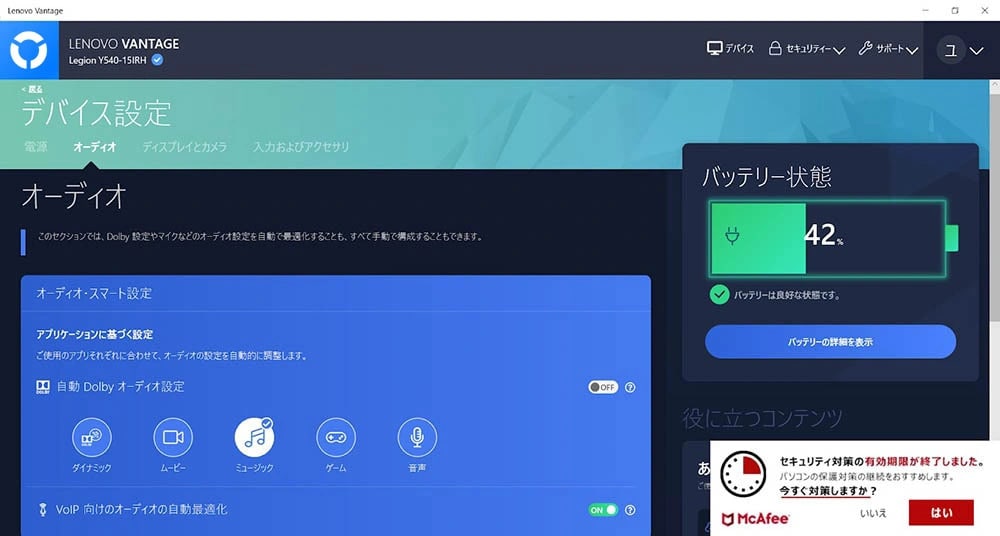
Legionには高音質なスピーカー、マイク、そしてWebカメラを搭載しています。音楽や映画、友人とのビデオチャットなどなど、便利にお使いいただけるでしょう。
しかし、LegionはゲーミングPCブランドです。ゲームを遊ぶならば、さらなるオーディオ品質が求められます。LegionにはDolby Atmosが搭載されており、ヘッドホンをつなぐだけでサラウンド音声を体感できます。またゲームジャンルによってのプリセットも用意されており、買ってすぐひと味違う体験ができるでしょう。さらに搭載のマイク、またマイク端子からの音声入力にはキーボードノイズの抑制機能やエコー除去機能が備わっています。これらは全て「Lenovo Vantage」から調整・設定が可能です。
ただLegionをご購入されるようなゲーマーは、繊細な音を聞き分けねばならない戦場へと向かいがちですよね。さらなるオーディオ環境を求め、USBオーディオインターフェース搭載のゲーミングヘッドセットの購入を検討される方も多いでしょう。すでにお持ちという方も多いかもしれません。ですから、この機能に頼る方は案外少ないのかもしれません。
ただ、Legionを買ってPCゲーミングをはじめたい!という方にはきっと役立つ機能です。またゲーミングヘッドセットがない外での利用で、これら機能は大いに活躍するでしょう。
「Lenovo Vantage」でよりすばらしいLegionライフを!
スペックや外観などハードウェアの性能が語られがちのゲーミングPCですが、実際に利用してみるとこういう細かい機能の重要性が浮き彫りになってきます。
ゲーミングPCブランドLegionでは、上に紹介したような便利な機能を数多く用意しています。そしてそれらを「Lenovo Vantage」に集約し、ゲーミングPCに初めて触る方であっても設定しやすくしております。もちろん慣れた方にとっても、再設定の容易さで利便性を感じていただけるでしょう。
ぜひ「Lenovo Vantage」を活用し、ゲーミングノートPCライフをすばらしいものにしてください。
※本ソフトウェアは適宜更新されるため、外観が変更される場合があります
※新製品でも使用可能です
※LEGIONのモデルによって設定可能項目が異なる場合がございます
Legionでもっと楽しむ
すでにLegionをお持ちの方向けに、
イベント・キャンペーン情報や、ゲーミングPCをより楽しむための情報をおとどけしています。



Intel、インテル、Intel ロゴ、Ultrabook、Celeron、Celeron Inside、Core Inside、Intel Atom、Intel Atom Inside、Intel Core、Intel Inside、Intel Inside ロゴ、Intel Inside artwork for packaging、Intel vPro、Itanium、Itanium Inside、Pentium、Pentium Inside、vPro Inside、Xeon、Xeon Phi、Xeon Inside、Intel Optane は、Intel Corporation またはその子会社の商標です。